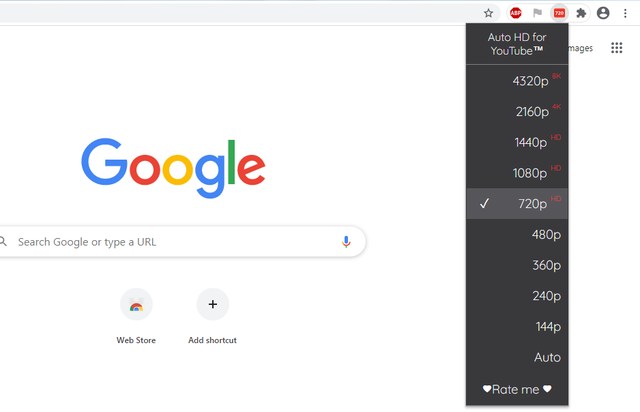Voici comment définir la qualité vidéo par défaut sur YouTube
Le comportement par défaut de YouTube consiste à ajuster automatiquement la qualité vidéo en fonction de la vitesse de votre connexion Internet. Par exemple, si vous lisez des vidéos YouTube sur le réseau mobile aux heures de pointe, vous ferez partie du tristement célèbre club 360p. Bien qu'une connexion filaire stable devrait vous maintenir au-dessus de 720p.
Cependant, que se passe-t-il si vous souhaitez toujours lire des vidéos sur YouTube dans une qualité spécifique ? Dites, cela ne vous dérange pas d'attendre un peu pour laisser une mémoire tampon vidéo 1080p puis de jouer, ou peut-être toujours lire des vidéos à 360p pour enregistrer des données Internet. Quel que soit votre raisonnement, il est possible de définir la qualité vidéo par défaut sur YouTube à l'aide d'une extension Chrome. Voyons comment faire.
Définir la qualité vidéo par défaut sur YouTube
YouTube permettait aux utilisateurs de définir la qualité vidéo par défaut, mais plus maintenant. Par conséquent, nous devrons utiliser une extension Chrome tierce qui chargera automatiquement les vidéos dans la qualité que vous avez spécifiée. Bien qu'il existe de nombreuses extensions à cet effet, j'ai trouvé que Auto HD pour YouTube était la plus fiable. Il est vraiment simple à utiliser et vous permet de sélectionner une qualité allant jusqu'à 4320p.
Installez simplement l'extension et cliquez sur le bouton d'extension. Vous verrez une grande liste de toutes les résolutions prises en charge par YouTube de 144p à 4320p. Cliquez simplement sur celle que vous souhaitez définir par défaut et toutes vos prochaines vidéos s'ouvriront avec la qualité vidéo spécifiée.
Bien sûr, si une vidéo ne prend pas en charge la qualité que vous avez sélectionnée, elle sera lue à la place de la qualité la plus élevée disponible. De plus, j'ai aussi remarqué que l'extension ne fonctionnait parfois pas immédiatement. Si vous remarquez qu'il n'applique pas la qualité vidéo sélectionnée, lisez 2 à 3 vidéos différentes et il commencera à utiliser les nouvelles modifications.
Mots de fin
Personnellement, j'utilise cette extension pour toujours lire des vidéos YouTube en 720p car mon Internet peut facilement le gérer, mais YouTube lit toujours des vidéos en 320p ou 480p, je ne sais pas pourquoi. Si jamais vous avez envie de laisser YouTube gérer à nouveau la qualité vidéo, vous pouvez sélectionner l' option "Auto" dans l'extension. Faites-nous savoir dans les commentaires si vous avez trouvé cette extension utile.